7 lucruri interesante pe care le puteți face împreună cu OnePlus Pad și OnePlus Phone
Publicat: 2023-07-01Când OnePlus a lansat prima sa tabletă, OnePlus Pad, mulți primitori au fost dezamăgiți de faptul că tableta nu a venit cu o funcție de partajare a datelor celulare. Acest lucru trebuia să permită OnePlus Pad să partajeze cu ușurință conexiunea de date mobile a unui telefon OnePlus fără a fi nevoie să creeze un hotspot. OnePlus a lansat funcția prin actualizarea OxygenOS 13.1 pentru OnePlus Pad.
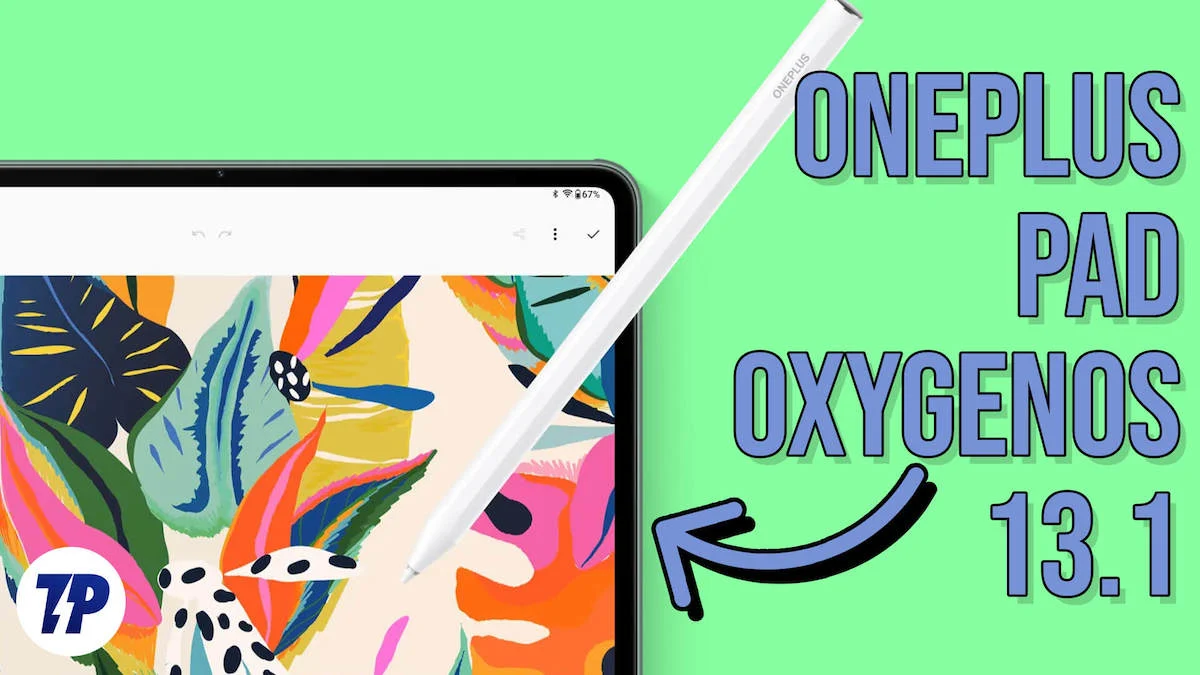
Actualizarea permite tabletei să se conecteze cu un număr de telefoane OnePlus care merg până la OnePlus 8 (seria Nord nu este acceptată). Tot ceea ce este necesar este ca atât tableta, cât și telefoanele să ruleze OxygenOS 13.1 și să se deconecteze la același cont OnePlus. După ce ați terminat, urmați acești pași:
- Activați Wi-Fi și Bluetooth atât pe telefon, cât și pe tabletă, dar nu lăsați niciunul dintre dispozitive să se conecteze la nicio rețea Wi-Fi.
- Pe ambele dispozitive, accesați Multi-Screen Connect.
- Odată ajuns acolo, porniți aproape toate opțiunile și opțiunile din acestea: Conectare automată, Oglindire ecran, Sincronizare conținut, Releu aplicație și Partajare comunicare.
OnePlus Pad și OnePlus ar trebui să fie acum conectate unul la altul. Și cu acești prieteni Never Settleling sincronizați, iată șapte lucruri de care trebuie să fii conștient pentru a profita la maximum de această conexiune:
Cuprins
Obțineți cea mai ușoară conectivitate vreodată
Aceasta trebuie să fie una dintre cele mai bune caracteristici pe care le-am văzut pe OnePlus Pad de la actualizarea sa. Dacă doriți să vă conectați OnePlus Pad la internet, trebuie doar să vă apropiați telefonul OnePlus de acesta. Își va prelua instantaneu conexiunea de date - și chiar o va afișa în bara de notificări din partea de sus - nu este nevoie să configurați un hotspot Wi-Fi sau să vă încurcați cu parolele sau orice altceva. Asigurați-vă că cele două dispozitive se află la o distanță de 10 metri unul de celălalt și fără pereți între ele.
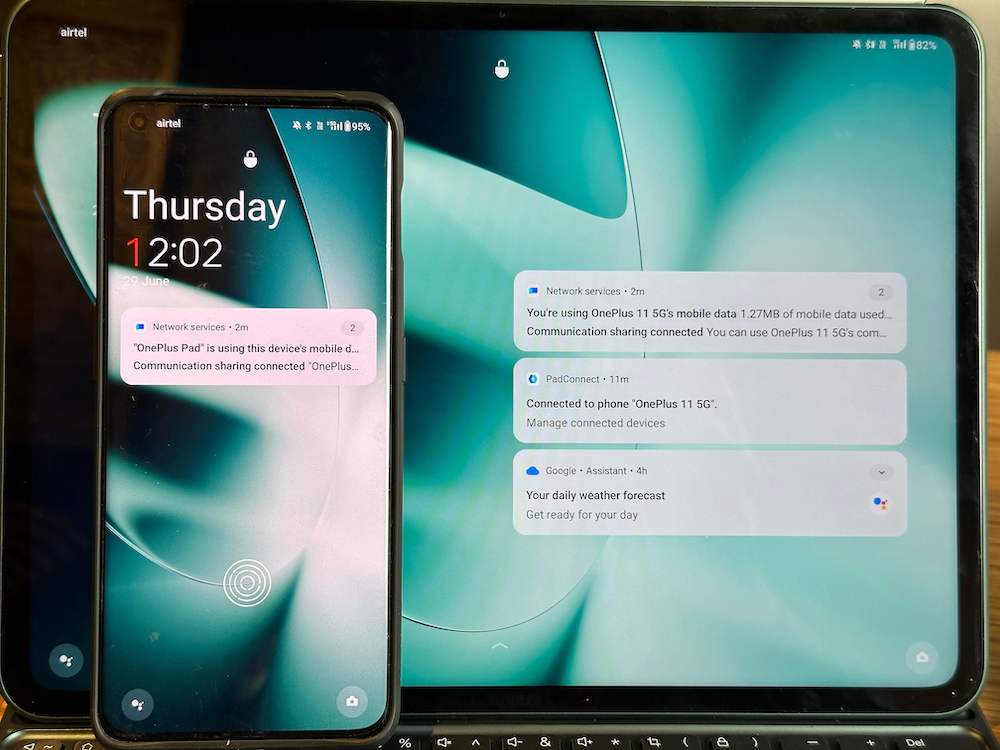
De asemenea, OnePlus Pad nu va prelua conexiunea de date a telefonului OnePlus dacă tableta este deja conectată la o rețea Wi-Fi, deci asigurați-vă că tableta nu este conectată la nicio altă rețea înainte de a face acest lucru. Dacă dispozitivele nu se conectează, accesați Conexiuni și partajare și alegeți opțiunea de conectare la un dispozitiv – telefonul dvs. OnePlus va apărea și tot ce trebuie să faceți este să acordați permisiunile dispozitivului de a se conecta!
Snap-on OnePlus, editați pe Pad
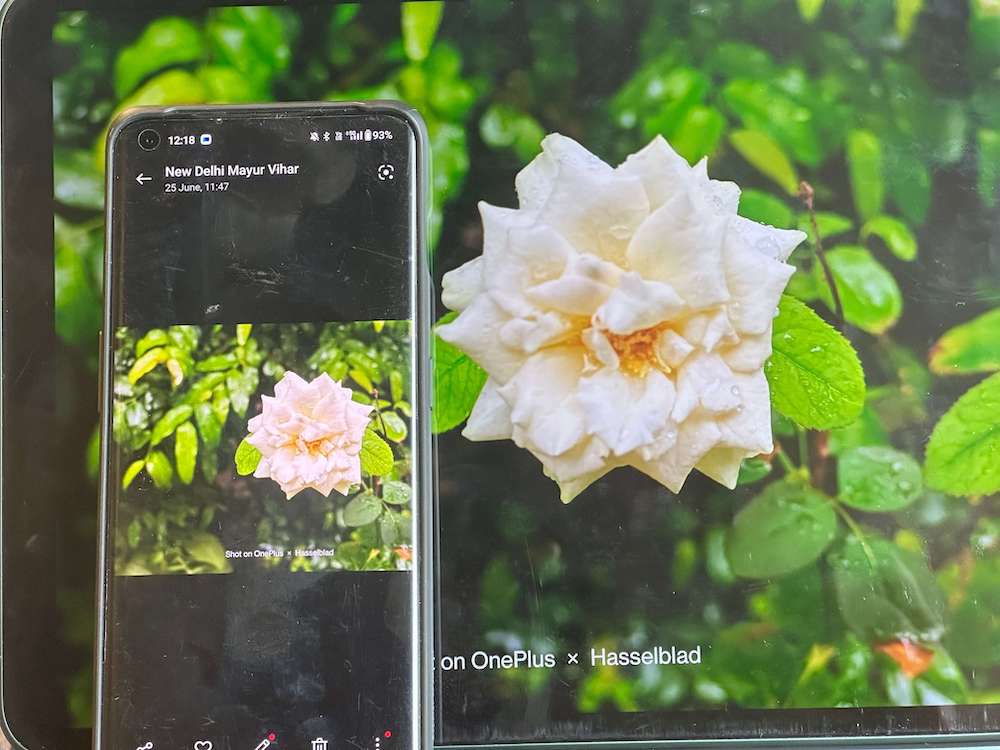
Imaginează-ți că faci o fotografie sau un videoclip pe telefon și apoi le editezi pe ecranul mai mare al OnePlus Pad. Ei bine, puteți face asta după actualizarea OxygenOS 13.1. Dacă faci o fotografie pe telefonul tău OnePlus, aceasta va fi transferată automat pe OnePlus Pad. De fapt, ne-ar fi plăcut să apară pe Pad în momentul în care l-am luat, dar de acum primești o notificare pe tabletă și, odată ce ai dat permisiunea, instantaneul sau videoclipul va apărea pe OnePlus Pad. Acest lucru funcționează și cu capturi de ecran.
Preluați apeluri și mesaje pe OnePlus Pad
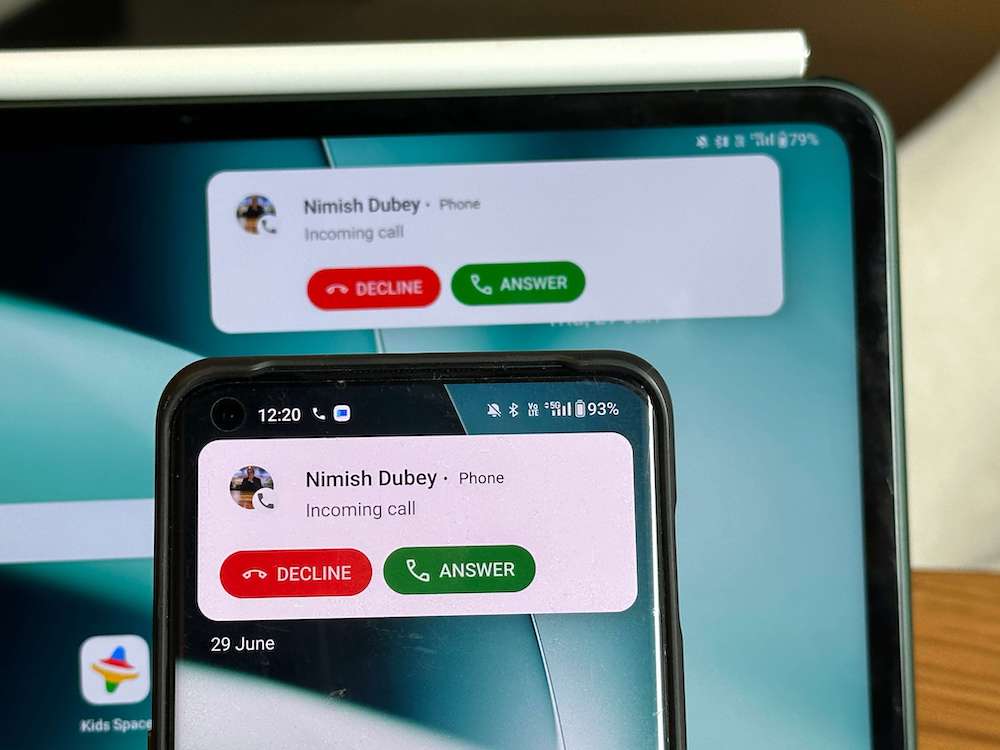

Aceasta este una dintre cele mai utile completări la actualizarea OxygenOS 13.1. Acum, dacă primiți un apel pe telefonul dvs. OnePlus, îl puteți prelua pur și simplu de pe OnePlus Pad. Nu trebuie să schimbați dispozitivele. De asemenea, puteți primi și citi orice mesaje text care vin pe telefonul dvs. chiar pe OnePlus Pad și puteți utiliza, de asemenea, tastatura mult mai spațioasă de pe OnePlus Pad pentru a trimite mesaje text de pe telefonul conectat.
Lucrați la aplicații pe ambele dispozitive
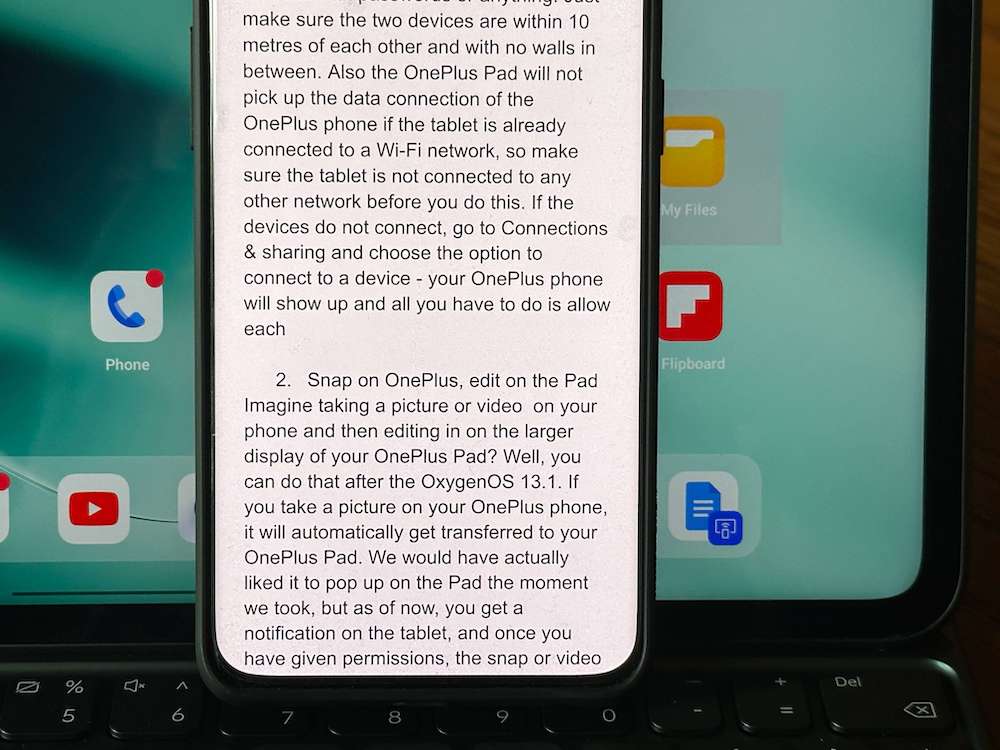
Ați primit un e-mail cu un atașament pe care doriți să îl deschideți, să vizualizați și poate chiar să îl editați în Google Docs? Sau poate ați văzut un tweet la care doriți să răspundeți în detaliu? Ei bine, puteți deschide documentul în Google Docs sau Tweet pe telefonul dvs. OnePlus, iar în momentul în care faceți acest lucru, îl veți vedea apare pe bara de instrumente a OnePlus Pad cu o pictogramă minusculă (care arată ca un telefon în fața unui tableta) pe baza acesteia. Doar atingeți această pictogramă și documentul sau Tweetul se va deschide pe ecranul mai mare al OnePlus Pad. Tastați și editați după cum doriți.
Rețineți că toate aplicațiile nu funcționează în acest mod - Google Docs și Twitter, dar multe alte aplicații nu, cum ar fi aplicația Fotografii, care ar fi fost cu adevărat la îndemână - imaginați-vă că deschideți galeria foto pe OnePlus 11 și apoi vizualizați-l pe OnePlus Pad!
Tăiați pe telefon, lipiți Pad (și invers)
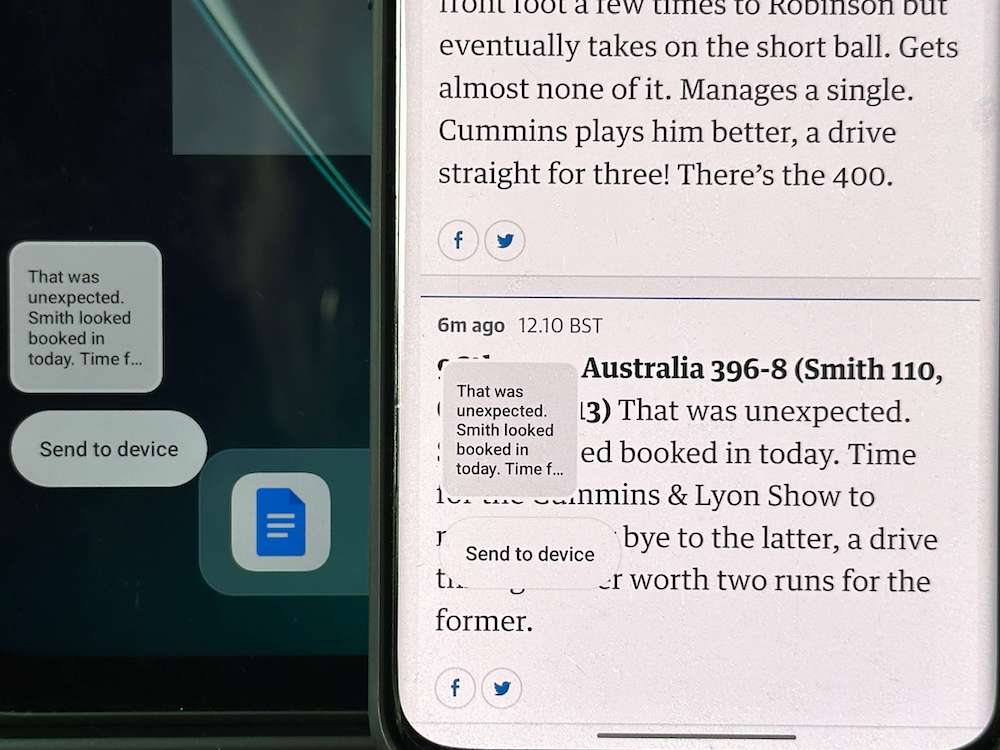
În regulă, aceasta este șansa ta de a reveni la mulțimea Apple care taie sau copiază conținut de pe un dispozitiv și îl lipește pe altul. Puteți face exact același lucru între un telefon OnePlus și un OnePlus Pad conectat. Deci, continuați și copiați și inserați o adresă URL de pe telefon pe OnePlus sau chiar copiați conținut de pe un site pe OnePlus Pad pentru referințe suplimentare. Veți vedea o casetă mică care apare pe OnePlus Pad în momentul în care copiați orice conținut de pe telefonul dvs. OnePlus. Dați doar comanda pentru lipire pe tabletă și viola! Poți să o faci și invers, dacă dorești – copiați pe Pad și lipiți pe telefon!
Verificați acei megaocteți de utilizare a datelor
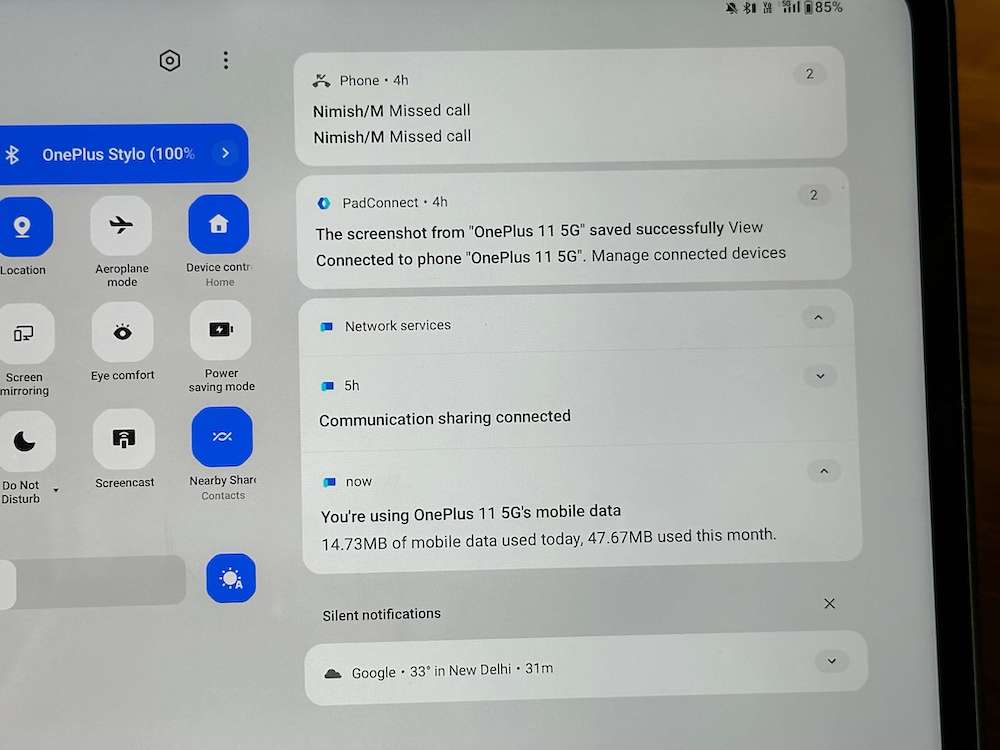
O partajare excelentă a datelor implică cheltuieli mari. Acesta este motivul pentru care, deși este foarte bine să vă conectați OnePlus Pad la telefonul dvs. OnePlus, este înțelept să urmăriți cantitatea de date consumată în acest proces. Din fericire, acest lucru este la fel de simplu ca să glisați în jos în zona de notificări și să verificați serviciile de rețea de pe OnePlus Pad, care vă vor arăta cantitatea de date pe care ați consumat-o. Dacă doriți să opriți partajarea datelor mobile (hei, lucrurile astea sunt scumpe), urmați acești pași:
- Deschideți Setări pe OnePlus Pad și accesați Conexiune și partajare.
- Alegeți Multi-Screen Connect, apoi optați pentru Communication Sharing.
- Odată ajuns acolo, dezactivați partajarea datelor mobile.
Acest lucru va permite ca Pad și telefonul să funcționeze în sincronizare, dar fără a fi utilizate date mobile.
Deconectare: Uneori este important să fii și tu Unul (minus)!
Oferirea spațiului oamenilor este o necesitate pentru relații sănătoase. Așadar, deși păstrarea telefonului OnePlus și a tabletei OnePlus conectate este o caracteristică super cool, există momente în care trebuie să-i ții pe acești prieteni depărtați. Poate pentru că doriți să predați tableta sau telefonul altcuiva sau poate doriți doar să utilizați Wi-Fi-ul local. În astfel de cazuri, trebuie doar să urmați acești pași pentru a face aceste două dispozitive OnePlus să se deconecteze sau să se îndrepte de la OnePlus la un mod minus (joc de cuvinte):
- Pe oricare dintre dispozitive, deschideți Setări și accesați Conexiune și partajare.
- Alegeți Multi-Screen Connect.
- Pe următorul ecran, veți vedea acum dispozitivul la care este conectată telefonul sau tableta.
- Atingeți numele dispozitivului și alegeți Deconectați. Și chiar așa, cele două dispozitive vor fi deconectate.
